- 1、修改jenkins的最大打开文件数
vim /usr/lib/systemd/system/jenkins.service
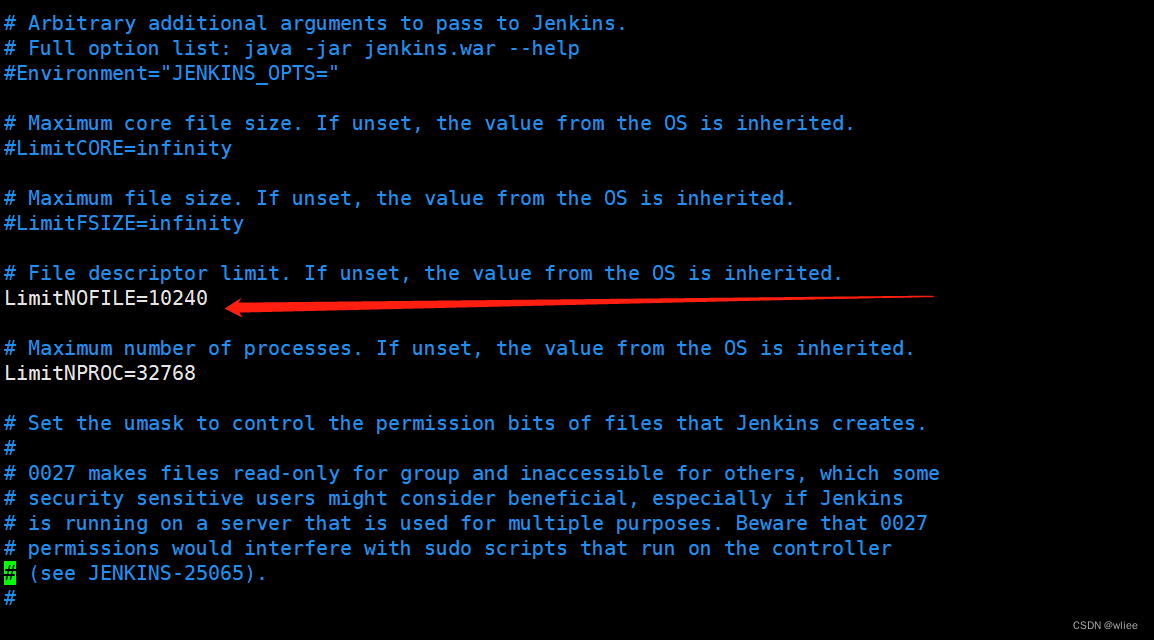
# 重新加载配置文件
systemctl daemon-reload
- 2、重启jenkins
http://localhost:8080/reload
- 3、启动失败
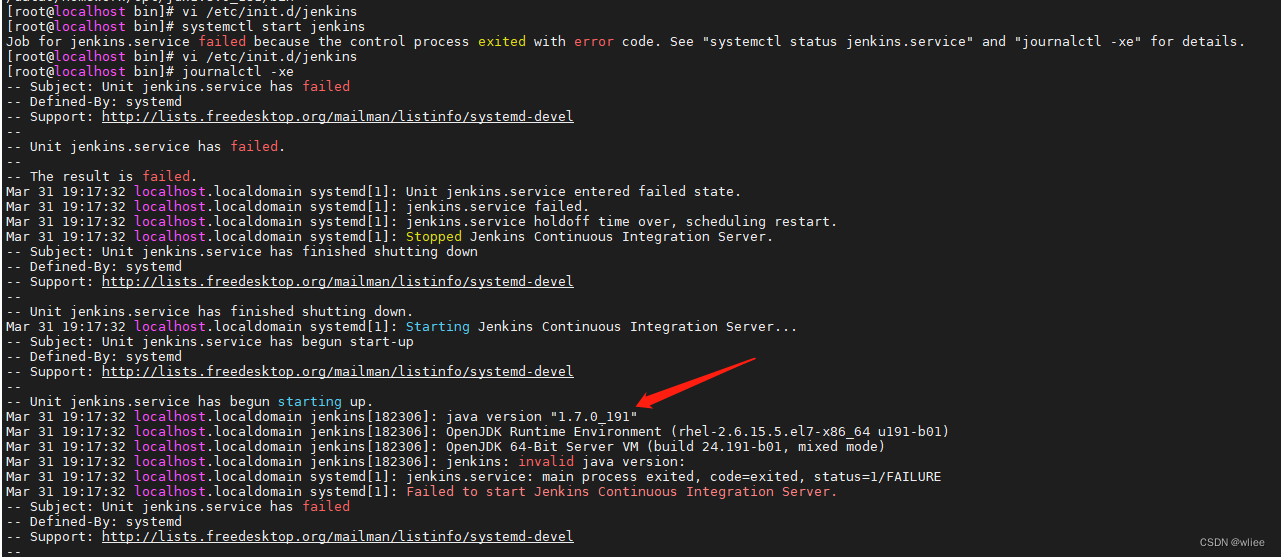
原因为引用的jdk版本不符
vi /etc/init.d/jenkins
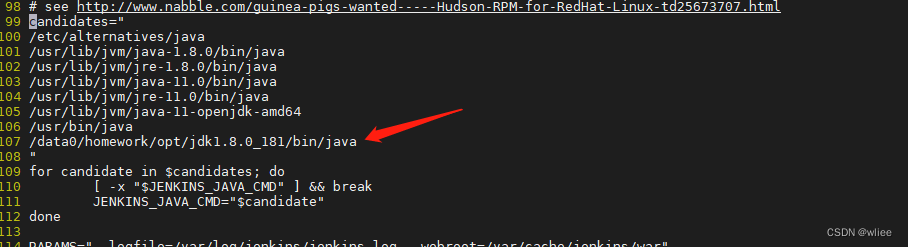
添加服务器安装的正确版本的jdk,之后重启依旧同样报错,所以重新建立 /usr/bin/java 软连接
ln -s /home/work/opt/jdk1.8.0_181/bin/java /usr/bin/java
- 4、修改jenkins端口号
vim /etc/sysconfig/jenkins
修改
JENKINS_PORT="8089"
不生效
vim /usr/lib/firewalld/services/jenkins.xml
修改
port="8089"
vim /usr/lib/systemd/system/jenkins.service
修改
Environment="JENKINS_PORT=8089"
# 重新加载配置文件
systemctl daemon-reload
https://www.cnblogs.com/zjfjava/p/16084023.html
服务端jar打包部署命令
REMOTE_SERVER=TIKCOS-SRV05
#指定目标服务器jar存放目录
DOC_BASE=/www/weiit/target
#启动文件
SH_BASE=/www/weiit/zhestart/system.sh
#目标jar
ASSEMBLY_NAME=weiit-system-start
#执行用户
RUNAS=app
source /etc/profile
#双核打包 指定uat 环境
mvn install package -T 2C -Dmaven.test.skip=true -Dmaven.compile.fork=true -P prod
scp weiit-cloud-start/weiit-cloud-system/target/weiit-cloud-system-2.0.2-SNAPSHOT.jar $RUNAS@$REMOTE_SERVER:$DOC_BASE
ssh $RUNAS@$REMOTE_SERVER $SH_BASE
mvn clean
vue打包部署命令
REMOTE_SERVER=TIKCOS-SRV02
DOC_BASE=/www/weiit/vue/hongsheng/mall
RUNAS=app
node -v
yarn -version
yarn install
yarn build
tar -czvf dist.tar.gz dist
scp dist.tar.gz $RUNAS@$REMOTE_SERVER:$DOC_BASE
ssh $RUNAS@$REMOTE_SERVER rm -rf $DOC_BASE/dist
ssh $RUNAS@$REMOTE_SERVER tar -xzvf $DOC_BASE/dist.tar.gz -C $DOC_BASE





















 972
972











 被折叠的 条评论
为什么被折叠?
被折叠的 条评论
为什么被折叠?








